Erstellen eines Blocks in Autocades - einfache Lösungen mit zugänglichen Wörtern

- 1024
- 83
- Fr. Aliyah Krippner
Bei der Erstellung von Zeichnungen verschiedener Objekte trifft ein Ingenieur häufig auf eine klare Wiederholung vieler Elemente in seinen verschiedenen Variationen. Solche Elemente können zu Blöcken kombiniert werden, deren Bearbeitung alle Objekte beeinflusst, aus denen ihre Komposition besteht.

So erstellen Sie Blöcke in AutoCAD.
Die Arbeit mit ihnen in AutoCAD ist ein äußerst nützliches Instrument zur Automatisierung des gesamten Zeichnungsvorgangs. Sie wurden zu einem integralen Attribut und zweifellos Stolz auf die Karzinerfunktionalität, die den allgemeinen Workflow erheblich vereinfacht und beschleunigt.
So erstellen Sie einen Block in AutoCAD - es ist nichts einfacher!
Wir werden die Fähigkeiten berücksichtigen, wie man einen Block in einem Autokadett in mehreren Schlüsselmethoden herstellt. Wir werden dies absichtlich tun, um Ihre kreativen Funktionen zu erweitern - wenn eine Methode nicht funktioniert oder aus irgendeinem Grund nicht funktioniert, ist es immer möglich, sie durch einen anderen, vorzuziehen zu ersetzen.
Unser erster Schritt - wir öffnen die Registerkarte "Einfügen" auf dem Band. Danach verwenden wir das Element "Erstellen". Das Fenster "Definition des Blocks" wird hier angezeigt. Seine Funktionalität verdient eine detailliertere Überlegung.
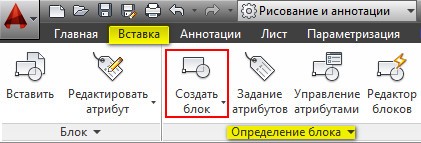
Zum Beispiel haben wir Möbel erstellt - eine Zeichnung eines Büroporiums. Der Prozess des Erstellens der Zeichnung in diesem Artikel wird gesenkt, da wir zunächst die Erstellung eines Blocks interessieren. Gehen Sie nach dem Erstellen der Zeichnung in das Einfügungsfeld - Erstellen Sie einen Block. Hier stellen wir den Namen des erstellten Punktes vor - zum Beispiel Office Chair.
Als nächstes wird der Basispunkt ausgewählt - klicken und den Bindungspunkt angeben. Wenn es in Zukunft hinzugefügt wird, wird es mit diesem Punkt bereits automatisch an den Cursor angeschlossen.
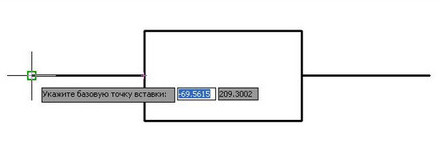
In Zukunft müssen wir ein Objekt wählen. Für diesen Zweck klicken wir auf das Feld "Objekte". In diesem Fall nimmt der Cursor den Quadratyp und wir können einen Stuhl auswählen und die rechte Maustaste drücken.
Es ist wichtig, nicht zu vergessen, mit Schecks zu beachten, um "Zerstückelung" und "dieselbe Skala" im Bereich des Verhaltens zu ermöglichen. Aufgrund der Zerstückelung wird in Zukunft ein Zusammenbruch möglich sein - eine sehr bequeme Option in unserer nachfolgenden Arbeit. Wenn sie beispielsweise im Prozess ihrer Arbeit erkannten, dass ein völlig neuer Stuhl benötigt wird, was sich stark von den vorhandenen unterscheidet. In diesem Fall wird es nicht benötigt, um es erneut zu zeichnen - wir machen einfach eine Dissektion und nehmen die erforderlichen Anpassungen in einem separaten Block vor.
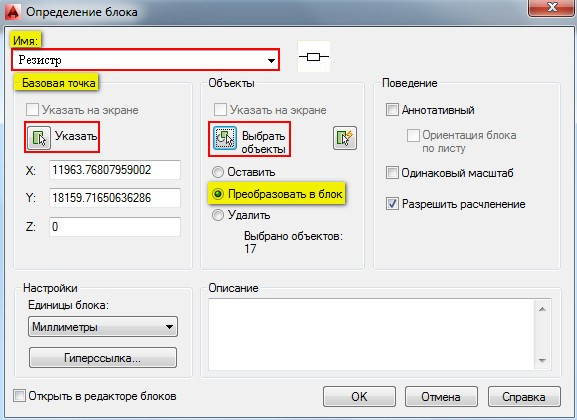
Nachdem Sie auf OK geklickt haben, können Sie der erfolgreichen Ergänzung gratulieren und einen erfolgreichen Job wünschen.
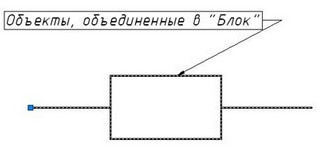
Gehen wir nun mit der Ausgabe des richtigen Hinzufügens zu unserer Zeichnung über.
Ein paar einfache Aktionen zum Einfügen des Blocks
Nach der Schöpfung stellt sich eine natürliche Frage zum richtigen Hinzufügen, welche Schritte Sie dafür unternehmen müssen. Spezielle Fähigkeiten sind hier nicht erforderlich. Führen Sie einfach ein paar einfache Schritte in der angegebenen Sequenz aus:
- Wir wechseln zur Registerkarte "Einfügen", dann das Feld "Block" und wählen "Einfügen".
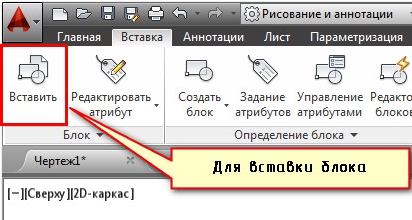
- Es wird ein Dialogfeld geben, in dem wir das Feld "Name" ausfüllen und den Punkt des Einsatzes, des Rotationswinkels und des großen Gewaltkoeffizienten angeben. Wir empfehlen, den Einfügenpunkt direkt in der Zeichnung anzugeben. Dafür können Sie die Option "auf dem Bildschirm angegeben" verwenden. Für andere Parameter ist die Einführung spezifischer Werte geeignet.
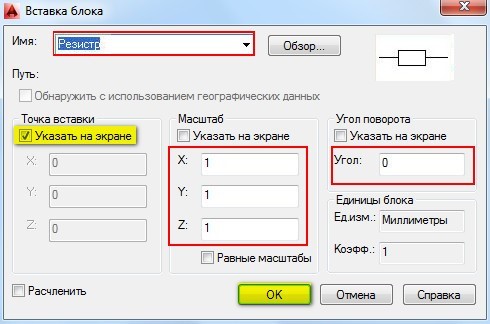
Also haben wir mit dieser verantwortungsbewussten, aber einfachen Aufgabe fertiggestellt - die Erstellung von Blöcken. Die verbleibenden Artikel auf der Website werden die Prinzipien nicht nur der Schöpfung, sondern auch deren Zerstückel, Bearbeiten und Löschen gegebenenfalls berücksichtigen.
Arbeiten Sie mit Blöcken in AutoCAD bei der Automatisierung von Zeichnungen eine beeindruckende Ressource für viele erfahrene Spezialisten. Sie ermöglicht es Ihnen, seine Lösungen zu optimieren, ohne dass er ständig alles wieder zeichnen muss.
- « Installieren und Entfernen von Komponenten aus dem Windows 10 Store
- Fehlerlösung mit Code 80 in Steam »

